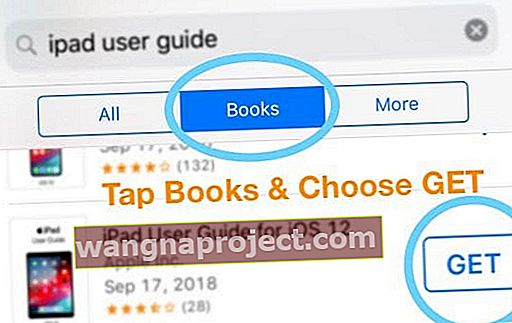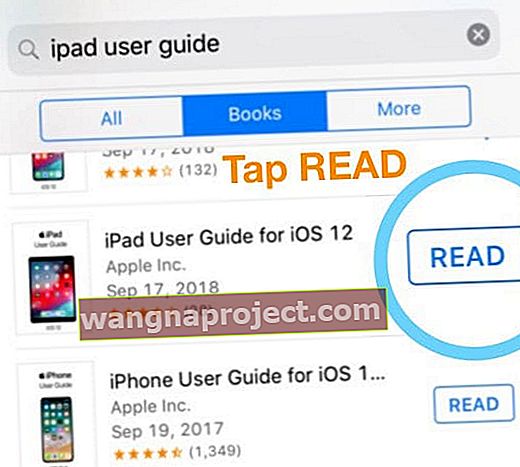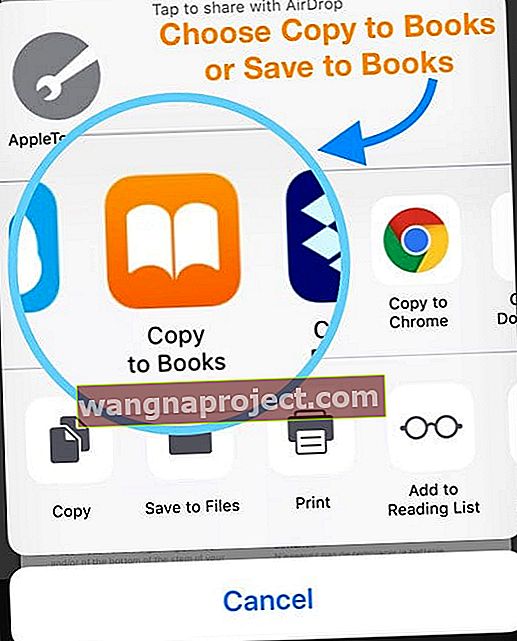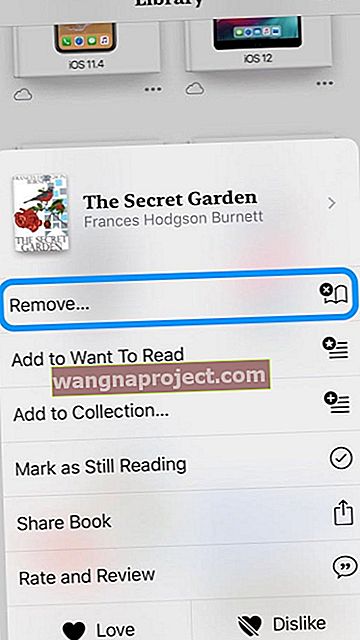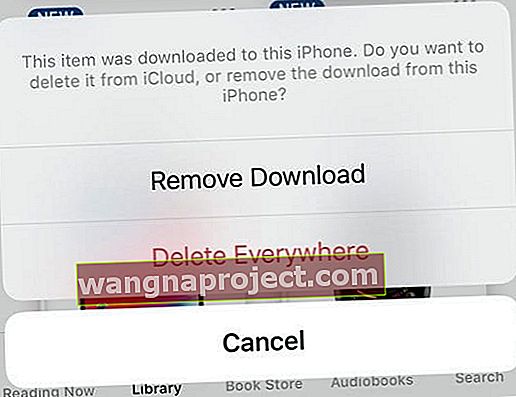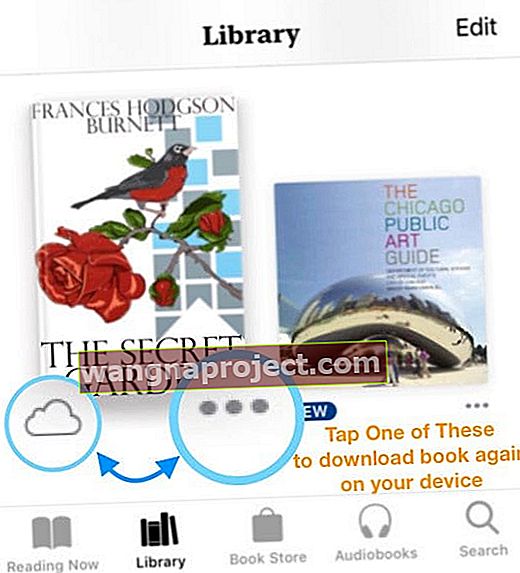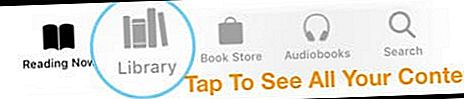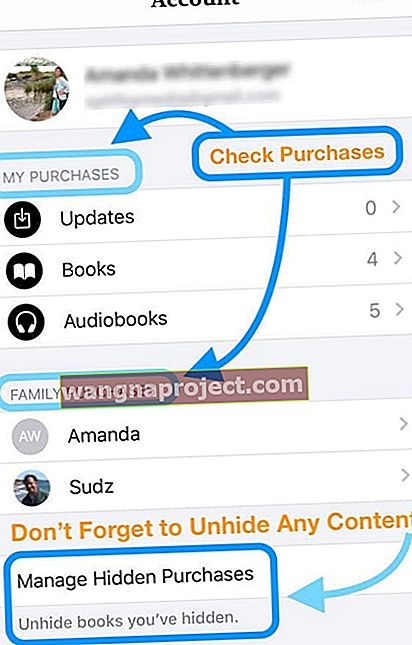Опитвате се да прочетете последната си книга с Apple Books или iBooks и сте заседнали на корицата или не можете да преминете през първата страница или друга страница на книгата? Ако е така, не сте сами. Немалко от нашите читатели съобщават за това поведение с Apple Books (наричани още iBooks) през годините, особено след актуализиране на iOS.
Ако вашата книга е замразена на корицата или на друга страница, ние ви покриваме.
Така че нека стигнем до него!
Опитайте с рестартиране
Първият съвет е просто да рестартирате устройството си. Изключете го, изчакайте няколко минути и включете отново.
Ако рестартирането не е помогнало, опитайте принудително рестартиране
- На iPhone 6S или по-малък плюс всички iPad и iPod Touch, натиснете едновременно Home и Power, докато не видите логото на Apple
- За iPhone 7 или iPhone 7 Plus: Натиснете и задръжте бутоните Side и Volume Down за поне 10 секунди, докато не видите логото на Apple

- На iPhone X, XS или XR или iPhone 8 или iPhone 8 Plus: Натиснете и бързо освободете бутона за увеличаване на звука. След това натиснете и бързо освободете бутона за намаляване на звука. Накрая натиснете и задръжте страничния бутон, докато не видите логото на Apple

Използвайте iTunes
Доста от нашите читатели намериха успех с този съвет.
Ако Apple Books или iBooks са залепени на една страница
- Отворете iTunes App на устройството, където Книгите са заседнали
- Докоснете бутона за търсене в долната част на екрана

- Потърсете каквато и да е безплатна книга - ако не можете да се сетите за такава, опитайте ръководство за поддръжка на Apple като Ръководство (и) за потребителя на iPhone или iPad)
- Изберете Книги от най-горните опции на раздела
- Изберете безплатна книга от списъка
- Докоснете бутона GET, за да изтеглите
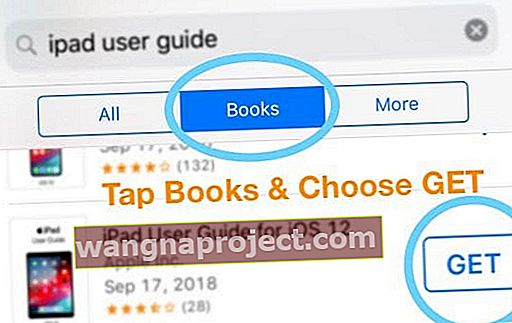
- След като изтеглите, натиснете бутона ПРОЧЕТЕТЕ
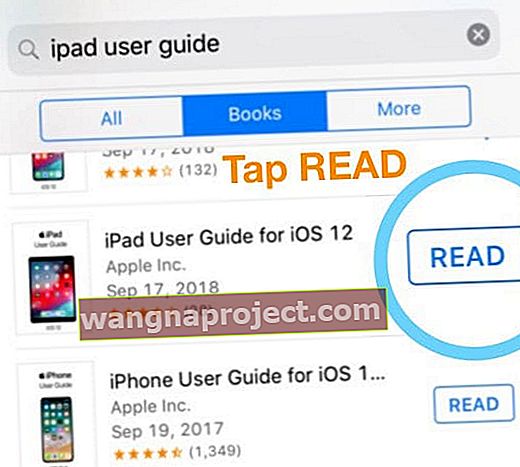
- Заклещената книга трябва да се затвори, а безплатната книга, която току-що изтеглихте, трябва да се отвори в Apple Books
Отворете книга чрез Safari
Друга възможност е да изтеглите книга чрез Safari
- Отворете Safari на устройството, където книгата е замразена
- Въведете името на безплатна книга или pdf в лентата за търсене - ние предлагаме нещо като Ръководство за потребителя на iPhone или друго ръководство за продукти на Apple, тъй като винаги има налична версия на Apple Books
- От резултатите от търсенето докоснете резултат, за да го отворите
- След като книгата или pdf се покажат на вашия екран, изберете бутона за споделяне

- Изберете Копиране в книги (или iBooks)
- Може да се нарича Запазване в книги
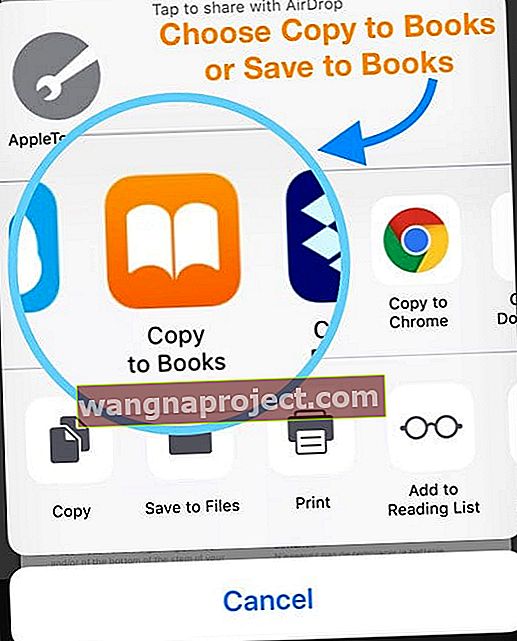
- Може да се нарича Запазване в книги
- Apple Books трябва да отвори този нов PDF или книга, замествайки тази, която е останала
По избор: Изтрийте проблемната книга (книги)
След като успеете да използвате Apple Books (iBooks) нормално, може да помислите да изтриете закъсалите книги и да го изтеглите отново.
Премахнете Book от Apple Books и iBooks Library
- Отворете приложението Apple Books (или iBooks)
- Докоснете Библиотека от долните раздели

- Намерете книгата (ите), причиняваща проблеми и докоснете трите точки под книгата в долния десен ъгъл
- Изберете Премахване от списъка с опции
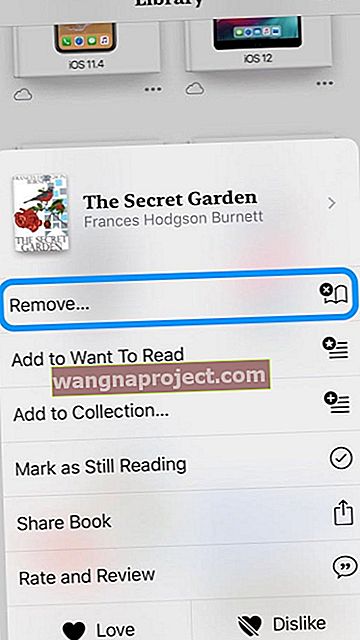
- За да премахнете само от това устройство, изберете Премахване на изтегляне
- Изберете Изтриване навсякъде, за да премахнете книгата от iCloud и всички свързани устройства - това премахва книгата напълно от списъка ви с книги
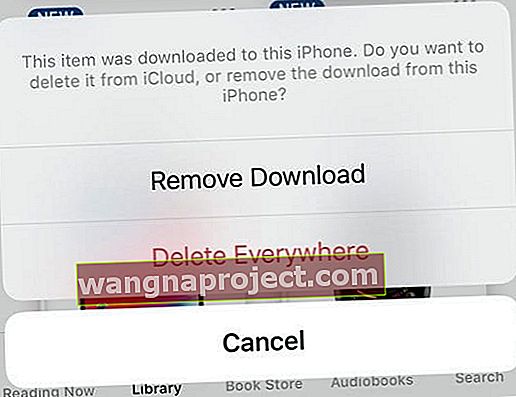
- Изберете Изтриване навсякъде, за да премахнете книгата от iCloud и всички свързани устройства - това премахва книгата напълно от списъка ви с книги
- Докоснете иконата на облак, за да изтеглите книгата отново на вашето устройство
- Или докоснете трите точки и изберете Изтегляне
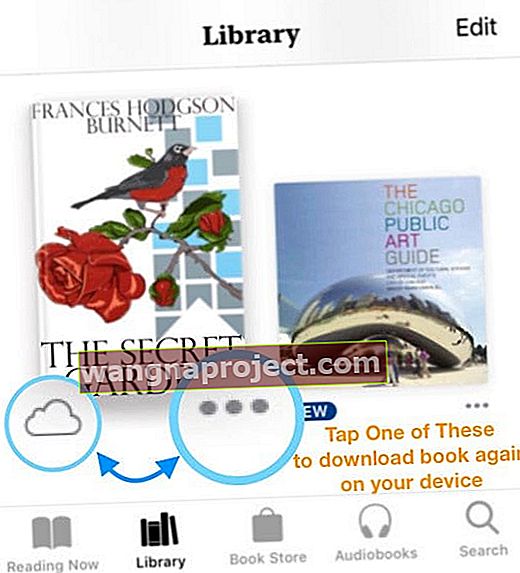
- Или докоснете трите точки и изберете Изтегляне
Не можете да намерите книгите и покупките си?
Приложението Книги трябва да съдържа всички документи, които преди са били съхранявани във вашето приложение iBooks
- Първо погледнете в библиотеката на Apple Book, като изберете раздела „Библиотека“ в долната част
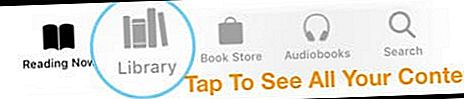
- Ако все още не виждате съдържанието си в приложението, отворете раздела Reading Now в долната част
- След това докоснете иконата на профила в горния десен ъгъл

- От това меню изберете Моите покупки или Семейни покупки, за да намерите вашите артикули
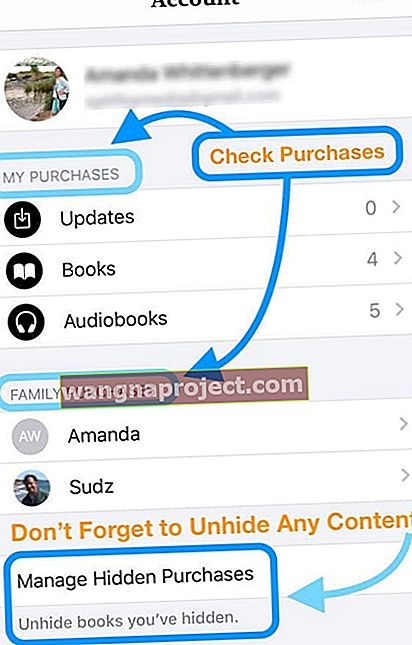
- Докоснете Не на това [устройство], след което докоснете Всички книги или Всички аудиокниги
- Намерете книгата или аудиокнигата, която искате да изтеглите, след което докоснете иконата на облака
- Елементът трябва да се изтегли на вашето устройство
Потърсете във вашите колекции от книги на Apple
Друга възможност е да докоснете раздела „Библиотека“ в долната част на приложението Apple Books, след което докоснете колекциите си в горната част на екрана. 
Изберете липсващия ви тип съдържание (като Книги, Аудиокниги, PDF файлове и др.) 
Проверете за липсващите ви елементи и ги изтеглете отново, ако има такива.